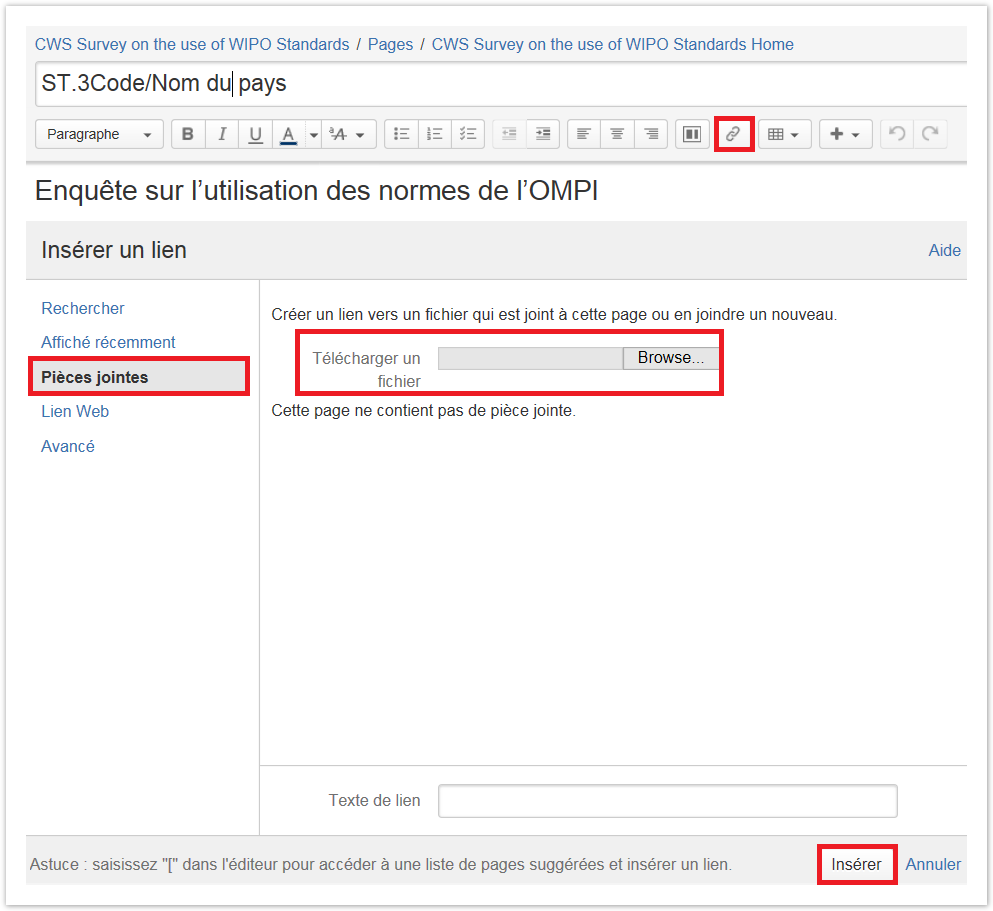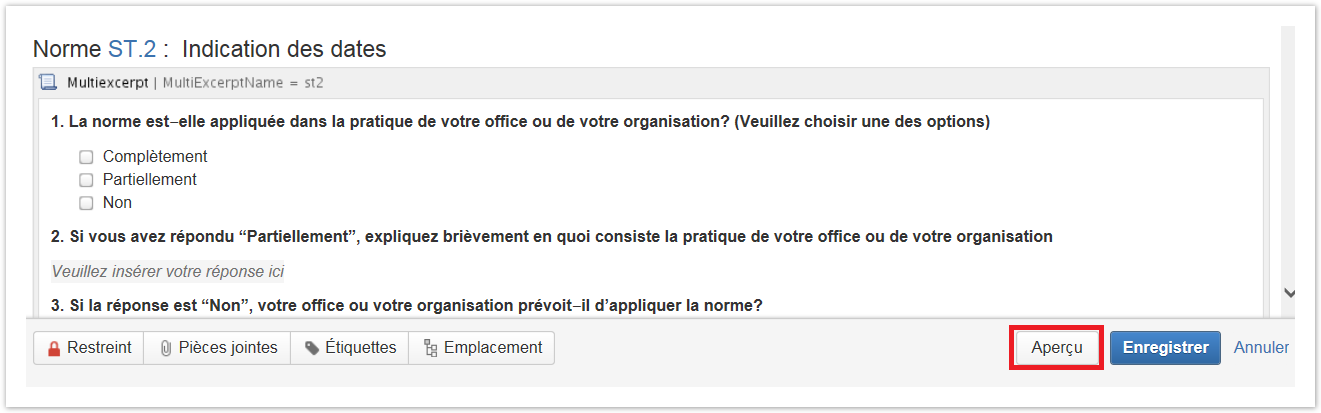...
Lors de la validation du compte, il sera demandé à l’utilisateur de créer un nom d’utilisateur qu’il utilisera pour accéder à l’espace Wiki. Il est recommandé de faire précéder le nom d’utilisateur du code ST.3 de l’office, suivi d’un trait d’union (exemple, ca‑jsmith).
3. Cliquez sur “Log in” “Connexion” dans le coin supérieur droit de la page et saisissez votre nom d’utilisateur et votre mot de passe (voir la figure 1) pour être sûr que le compte a bien été créé.
...
6. Accédez à la page sur laquelle figure le questionnaire (adresse URL reçue par courrier électronique de cws.surveys@wipo.int, voir le paragraphe 5, ci‑dessus).
7. Cliquez sur le bouton “Edit” “Modifier” dans le coin supérieur droit de la page (voir la figure 2)
...
9. Si vous devez ajouter des pièces jointes,
- sélectionnez le texte ou l’endroit où doit être inséré un hyperlien renvoyant vers la pièce jointe;
- cliquez sur “Insert link” “Insérer le lien” dans le menu horizontal en haut de l’écran ou appuyez sur “Ctrl” + “K”;
- sélectionnez “Attachments” “Pièces jointes” dans la colonne de gauche;
- cliquez sur “Choose file”“Télécharger un fichier”;
- cherchez le fichier que vous souhaitez joindre;
- cliquez sur “Open”; et
- cliquez sur “Insert” “Insérer” (voir la figure 4).
Figure 4
10. Cliquez sur “Preview” “Aperçu” au bas de la page pour avoir un aperçu de la réponse lorsqu’elle sera publiée par le Bureau international (voir la figure 5). Pour retourner à la page d’édition, cliquez sur “Edit” “Modifier” au bas de la page.
Figure 5
11. Enregistrez la page en cliquant sur “Save” “Enregistrer” au bas de la page. La page enregistrée n’est accessible qu’à vous‑même et aux administrateurs de l’OMPI.
12. Si vous n’avez pas terminé de remplir le questionnaire ou si vous souhaitez le modifier, vous pouvez revenir à la page et apporter vos modifications. Pour ce faire,
- accédez à la page à accès restreint (voir le paragraphe 6, ci‑dessus);
- cliquez sur “Modifier” en haut à droite de la page;
- modifiez la réponse; et
- enregistrez la page en cliquant sur “Enregistrer” au bas de la
- access the restricted page (see paragraph 6, above);
- click “Edit” at the top right of the page;
- amend the response; and
- save the page, click “Save” at the bottom of the page.
13. Une fois la réponse finalisée, veuillez envoyer un message électronique à cws.surveys@wipo.int afin d’aviser le Bureau international que la réponse a été soumise et qu’elle peut être publiée. La réponse sera publiée après que le Bureau international en aura vérifié le contenu.
...
Pour toute question, veuillez envoyer un message électronique à l’adresse suivante : cws.surveys@wipo.int